文章詳情頁
win7如何和打印機服務器相連
瀏覽:104日期:2023-03-14 16:59:55
打印機已經是辦公設備中最常見的設備之一,作用十分廣泛,而win7的使用頻率也是高到的,很多時候我們都需要將win7和打印機服務器連在一起,今天學習啦小編就為大家帶來了win7如何和打印機服務器相連的方法,希望能夠幫到大家。
win7和打印機服務器相連的方法1.選擇開始--控制面板,然后選擇查看設備和打印機。
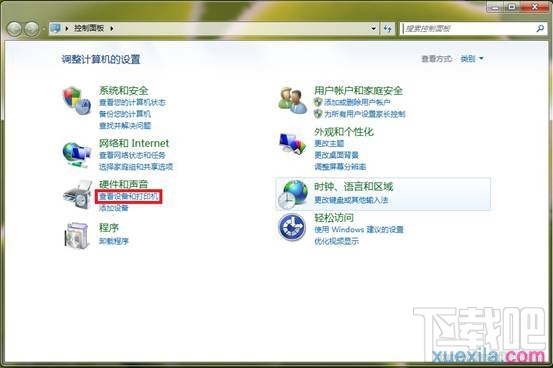
2.點擊添加打印機。
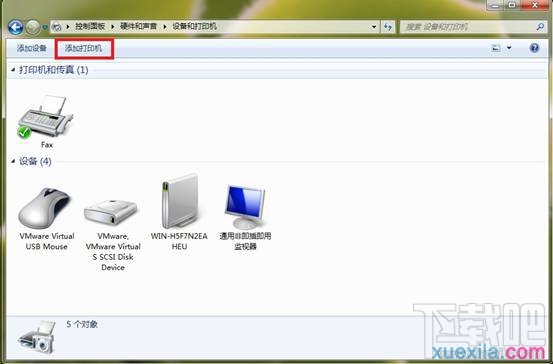
3.選擇添加本地打印機。
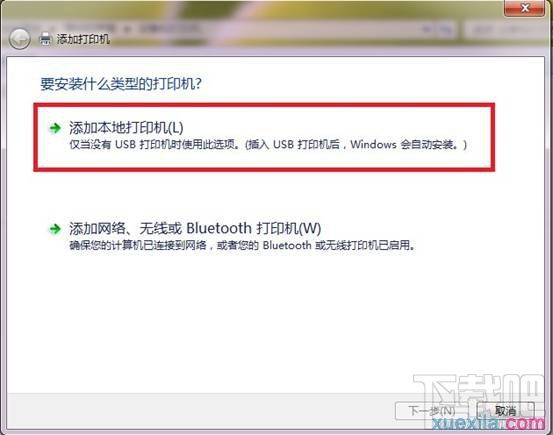
4.選擇創建新端口,端口類型選擇Standard TCP/IP Port后選擇下一步。
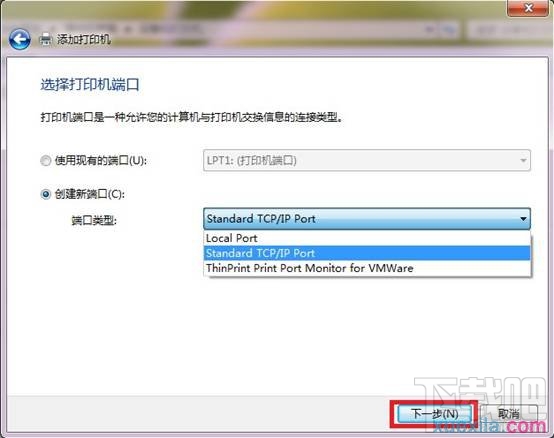
5.輸入打印服務器的IP地址,點擊下一步,windows系統將自動創建相應的端口。
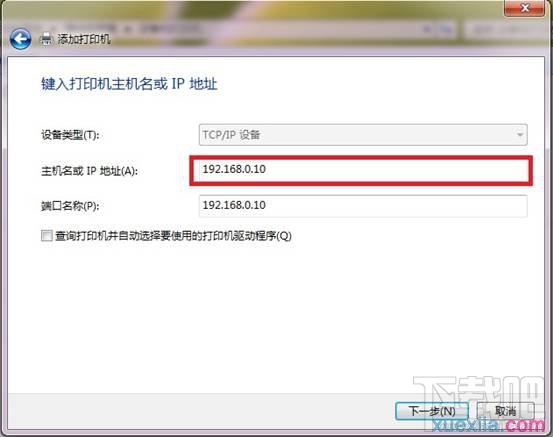
6.端口創建成功后,在下一界面的設備類型選擇自定義并點擊設置按鈕,在彈出的頁面中選擇LPR協議,添入隊列名稱為lp1并勾選啟用了LPR字節計數,點擊確定按鈕后繼續選擇下一步。
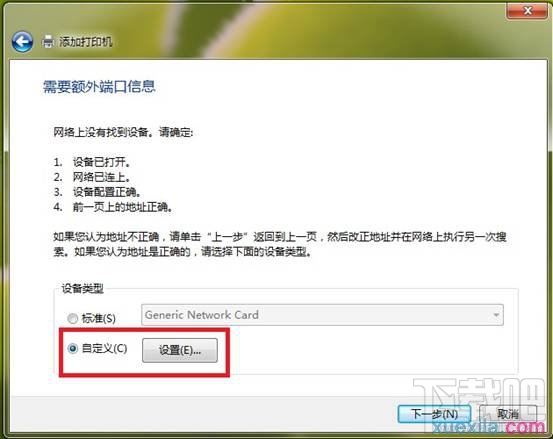
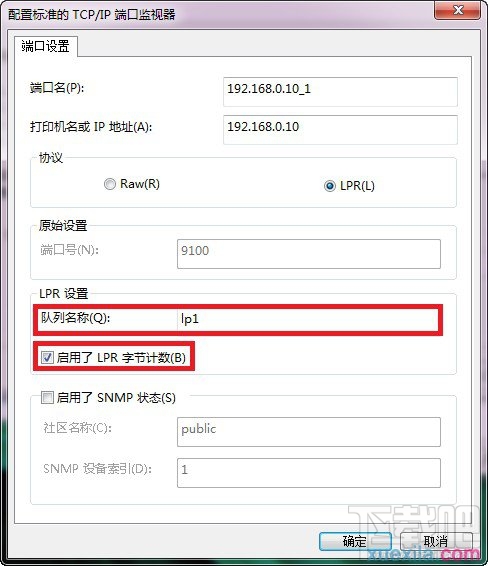
7.接下來系統會提示您安裝打印機的驅動,如果您的打印機型號在系統集成的驅動列表中,您可以直接選擇相應型號并點擊下一步進行安裝,如果找不到您的打印機型號,請選擇從磁盤安裝,然后通過光盤或者其他存儲設備來安裝打印機的驅動。完成后繼續點擊下一步。
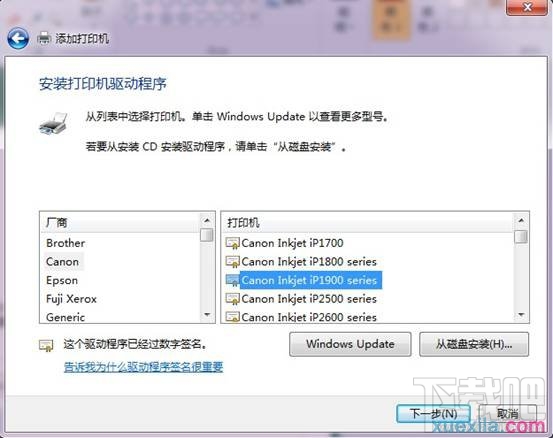
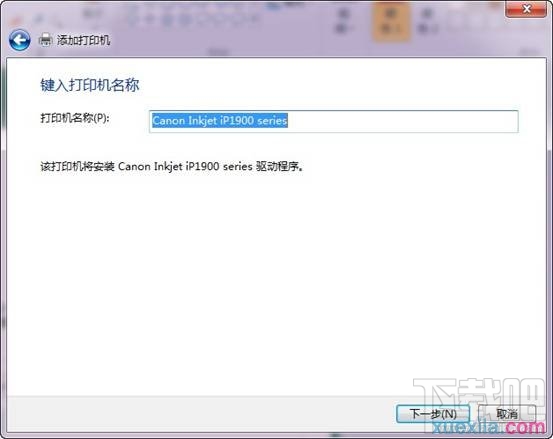
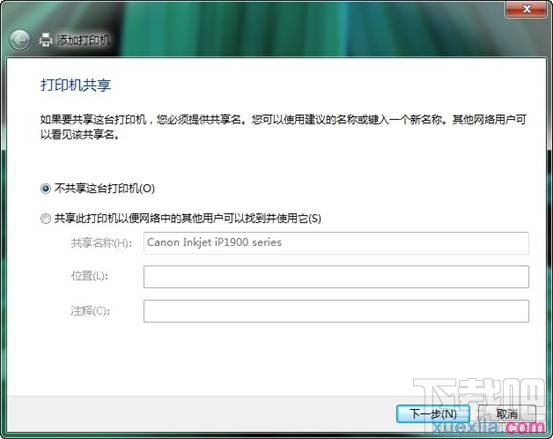
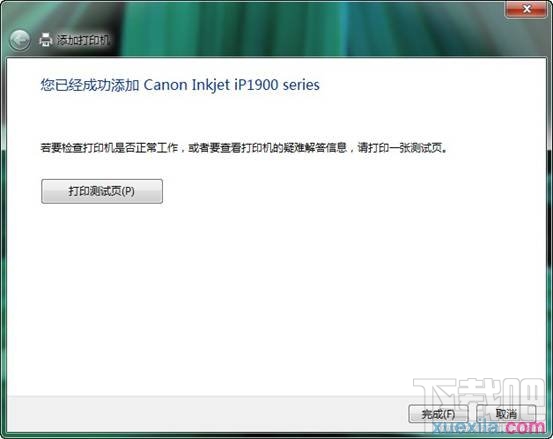
以上步驟完成后,您就可以使用打印服務器享受共享打印了。
上一條:win10IE無法上網怎么辦下一條:win7如何添加打印機服務器端口
相關文章:
1. 重裝Win7系統后發現無Internet訪問怎么辦?2. Win7電腦開機提示啟動修復無法進入系統怎么辦?3. win7電腦中出現找不到硬盤驅動器具體處理方法4. Win7更改防火墻提示“Windows防火墻無法更改某些設置”怎么辦?5. Win7怎么升級Win11?Win7免費升級Win11教程6. Win7打印機驅動無法刪除怎么辦?Win7打印機驅動無法刪除的解決方法7. Win7如何消除音箱電流聲?消除音箱電流聲的方法8. Win7系統遇到0x80070643錯誤怎么辦?Win7系統遇到0x80070643錯誤的解決方法9. Win7如何清理注冊表?清理注冊表的方法10. Win7資源管理器老是停止工作怎么解決?
排行榜

 網公網安備
網公網安備